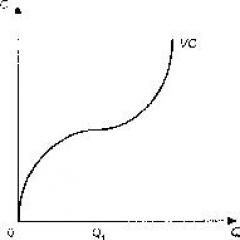Услуги на мултимедийни програми на операционната система Windows. Начини за стартиране на програми
Стартирането на програми в Windows XP може да се извърши по различни начини, които варират в зависимост от ситуацията. Някои от тези методи могат да бъдат наречени:
· Стартирайте чрез допълнителния бутон Старт;
· Стартирайте за допълнителни преки пътища.
Ориз. 4. Структура на бутона за стартиране
Бутон за стартиране. Появата на бутона "Старт" в Windows 95 се превърна във важно подобрение за по-старите версии на системата. Когато щракнете върху бутона Старт, се показва меню, което предоставя ръчен достъп до системния елемент, който най-често се злоупотребява. Списък с програми, които можете да намерите в лявата част на менюто "Старт", разделен на три части с хоризонтални линии. В горната част на списъка са разширените програми, които са постоянно достъпни (частта се нарича фиксирани елементи). Програми като Internet Explorer и Outlook Express се използват за придвижване до списъка с фиксирани елементи. В средната част има съобщение за най-често избираните програми. дадена частнаречен Списък на най-често злоупотребяваните програми. Можете също да използвате програми, които често се използват, за да улесните стартирането. Списъкът с най-често злоупотребяваните програми се редактира непрекъснато от операционната система. Най-отдолу има подменю Всички програми, което съдържа съобщения за всички програми, инсталирани на компютъра на потребителя.
Щракването върху подменюто Всички програми ви позволява да отворите специално меню, подобно на това, представено на мъничето. Докато премествате поръчващия, щракнете върху редовете на това меню, за да отворите подменю. След като сте идентифицирали програма или документ, всичко, което трябва да направите, е да щракнете върху този ред. По този начин ще заменя менюто Всички програми, за да разглобя нормалната структура на менюто, което съдържа програми, които са победители.
От дясната страна на менюто "Старт" има папки, в които се записват документите на клиента. Всички документи, които наскоро са били редактирани, могат да бъдат намерени в подменюто Последни документи. При избиране на един от тях от списъка автоматично се стартира програма, необходима за неговата обработка. След това можете да отпечатате редактирания документ.
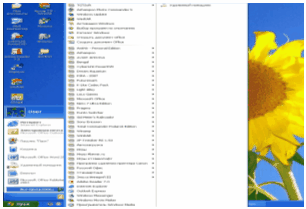
Ориз. 5. Стартиране на програми от менюто "Старт".
>Keruvannya файлове
В Windows XP има два различни подхода за съхранение на файлове. Като ползвател няма работа отпред Windows версии, тогава преди всичко има начин за управление на файлове в прозореца Моят компютър, където можете да отворите командата Моят компютър в менюто Старт. В случая се използва метафората на папките, в които програмните файлове и документи се представят под формата на икони. Тези икони могат да се преместват или копират в други папки. След като подгъвът е коригиран, може да се наблюдава заточването му. Когато са налични, файловете се показват по същия начин. Можете да отваряте дискове или папки, като щракнете с мишката върху иконата.
Друг начин за управление на файлове в Windows XP е да използвате програми Explorer, които можете да стартирате с помощта на командата Старт / Всички програми / Аксесоари / Explorer. Explorer показва папки и файлове в браузъра и е разделен на два панела. Левият панел представя йерархично дърво от директории (папки), където можете да видите папките, съдържащи останалите. На първия панел се показва вместо папката, която се вижда в левия панел на прозореца.
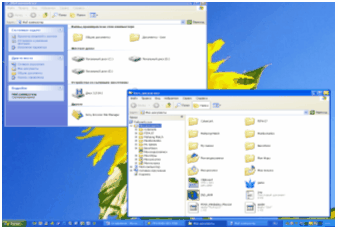
Ориз. 6. Моят прозорец на компютърната програма и Explorer
И в двете програми има няколко начина за представяне на файлове и директории: под формата на големи или малки икони или списъци с имена с допълнителна информация за тях.
Windows XP има няколко начина за стартиране на инсталирани програми. Частите от тях се преместват по-надолу. Vikoristannya меню Всички програми. Vikoristannya прозорец Моят компютър. Използване на програми за икони на работния плот. Vikoristannya команден ред.
Всички тези методи водят до един и същи резултат - стартиране на програми, тези методи са още по-ръчни, както другите не са.
Най-лесният начин да стартирате програма е да отидете в менюто "Старт". Ако сте използвали тази програма преди, нейната икона може да се появи в лявата част на менюто "Старт". В противен случай изберете командата Старт>Всички програми и отидете до папката с програмите, от които се нуждаете. Преместете мишката върху иконата, която изглежда като стрелка, за да отворите подменюто за тази папка. След това щракнете върху иконата на програмата. И не бъркайте това с иконата на програмата.
Друг метод е в прозореца Моят компютър. Отворете този прозорец, като изберете Старт>Моят компютър. В прозореца, който се отваря, щракнете върху иконата на секцията харддискОтидете до необходимата папка. За деца щракнете върху мишката и в прозореца, който се отваря, щракнете върху иконата на програмата. Този метод не е най-ефективният, тъй като трябва да знаете в коя папка се намират програмните файлове. И без дори да споменаваме, че една папка може да съдържа десетки файлове, включително такива с разширения .exe, .com и. Може да не е лесно.
Третият метод е още по-прост и удобен. Просто щракнете върху иконата на програмата на работния плот. Както вече беше разкрито по-рано, много програми, когато са инсталирани, автоматично поставят пряк път към стартовия панел на работния плот. В допълнение, този пряк път може да бъде поставен на работния плот ръчно от време на време, ако стартирате програмата често.
Както знаете, деинсталираният файл се стартира от програми, които могат да бъдат отворени с помощта на командния ред на Windows. Защо да подписвате такива действия?
Изберете Старт>Посетете.
Когато се отвори прозорецът за стартиране на програми, въведете пътя за отваряне на файла във формат x://file, където x е буквата на устройството. Например c://1.com.
Ако пътят до файла не ви е известен, щракнете върху бутона Преглед и въведете ръчно пътя до програмния файл. След това натиснете бутона OK, за да стартирате програмата.
Програми за автоматично стартиране
Имате ли нужда от програма, която да стартира веднага след това Windows XP, тогава иконата на програмата може да се добави към папката Autorun. Всички програми, които се намират в тази папка, ще бъдат стартирани автоматично след инсталиране на Windows XP.
Можете да печелите пари по този начин.
Изберете Старт>Всички програми.
Щракнете веднъж върху иконата на желаната програма с левия бутон на мишката и след това плъзнете иконата в папката Autorun, която също се намира в менюто Всички програми.
Нарешти, един от по най-краткия път. Натиснете и задръжте клавиша
Можете да стартирате Microsoft Word по няколко начина:
Команда Viconti Старт -> Програми -> Microsoft Office -> Microsoft Office Word 2007;
Кликнете върху прекия път на Word в панела за бързо стартиране;
Двама души щракват върху прекия път на Word на работния плот.
уважение!
Преките пътища на работния плот и панела за бързо стартиране не се появяват, когато е инсталиран Microsoft Word, те трябва да бъдат създадени, ако е необходимо. Можете да направите това по различни начини, но най-лесният начин е просто да плъзнете иконата на Word от менюто "Старт", докато натискате левия бутон на мишката.
Специалистът по грижа за кожата избира опцията, която изглежда най-удобна.
Освен това можете да стартирате Word, като отворите един от типовете файлове, свързани с него. За тези, че файлът може да бъде отворен в Word, вижте тази икона. Файлът може да бъде отворен по един от следните начини:
Двамата, които щракнаха върху името на бутона на мишката в прозореца на програмата Explorer и прозореца на папката;
Като щракнете с десния бутон върху името на файла в прозореца на програмата Explorer или в прозореца на папката и изберете реда Отвори в контекстното меню (фиг. 1.14);
Ориз. 1.14.Отворете документ на Microsoft Word, като използвате контекстното меню
Като щракнете върху бутона на мишката върху името на документа в прозореца на всяка друга програма за работа с файлове (например Total Commander);
Изберете командата Старт -> Документи.
уважение!
Можете да отворите документ на Microsoft Word по друг начин само ако наскоро сте работили с него. Менюто Документи съдържа документи, които са били отваряни преди това.
Ако често преглеждате документ на Word, можете да добавите пряк път към него на вашия работен плот, за да можете бързо да го покажете. За да създадете пряк път, създайте следното.
1. Отворете папката, в която е записан документът и щракнете върху нейното име.
2. Изберете командата Файл -> Създаване на пряк път или щракнете с десния бутон върху името на документа и изберете реда Създаване на пряк път от контекстното меню.
3. Натиснете създадения пряк път, без да отпускате бутона на мишката, и го плъзнете на работния плот. Можете да видите прекия път към изходния документ, като следвате неговата икона. Икона на етикет със стрелка в долния ляв ъгъл (малка 1,15).
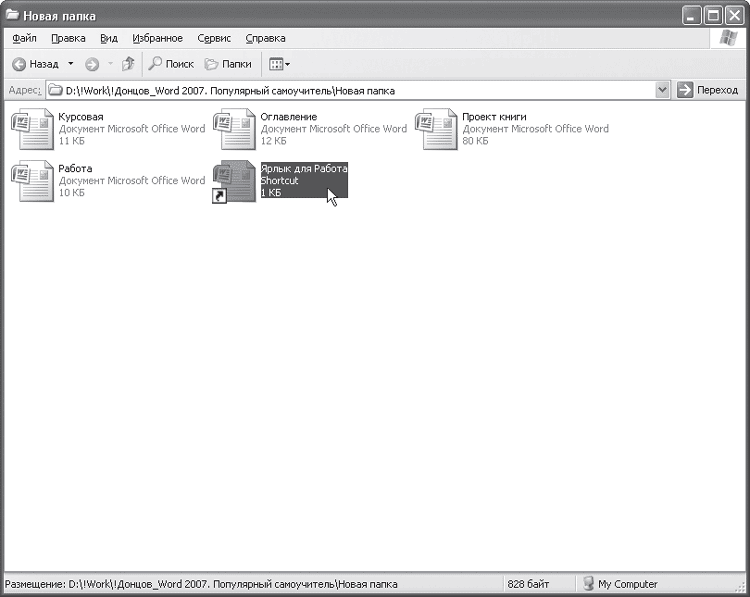
Ориз. 1.15.Пряк път към прозореца на папката Creations
По този начин можете да създадете пряк път за самата програма Microsoft Word. Файлът за стартиране на програмата се намира на адрес Program Files\Microsoft Office\Office12\WINWORD.EXE.
Ако не можете да намерите желания файл на вашия компютър чрез иконата на Microsoft Word или да отворите програмата по някой от следните начини, програмата може да не е инсталирана на вашия компютър. За да проверите това, направете същото.
1. Отворете Explorer или папка.
2. Отидете в папката Program Files\Microsoft Office (може да се нарича по друг начин, например Microsoft Office 2007).
3. Проверете файла WINWORD.EXE на вашата папка.
След като намерите този файл, създайте пряк път за него, за да можете да стартирате програмата, както е описано по-горе. Ако файлът не се появи в инсталационната папка на Microsoft Office, трябва да добавите програмата към склада инсталиране на допълнителни добавкиофис. За тези как да печелите пари, прочетете в раздела. 1.1.
Възможно е да не намерите Microsoft Office или друга директория с това име в папката Program Files. Това означава, че офис пакетът не е инсталиран на вашия компютър. За подробни препоръки за инсталиране на Microsoft Office прочетете раздела. 1.1.
Windows XP има няколко начина за стартиране на инсталирани програми. Частите от тях се преместват по-надолу.
- Wikoristannya меню Всички програми.
- Vikoristannya прозорец Моя компютър.
- Използване на програми за икони на работния плот.
- Vikoristannya команден ред.
Всички тези методи водят до един и същи резултат - стартиране на програми, тези методи са още по-ръчни, както другите не са.
Най-лесният начин да стартирате програмата е чрез бързото меню Започнете. Ако вече сте използвали тази програма преди, иконата може да се появи в лявата част на менюто. Започнете. В противен случай изберете командата Старт>Всички програмии отидете в папката на желаната програма. Преместете мишката върху иконата, която изглежда като стрелка, за да отворите подменюто за тази папка. След това щракнете върху иконата на програмата. И не бъркайте това с иконата на програмата.
Друг метод е достъпен в прозореца на vikoristan. Моя компютър. Отворете този прозорец, като изберете командата Старт>Моят компютър. В прозореца, който се отваря, щракнете върху иконата на дяла на твърдия диск и отидете до желаната папка. За деца щракнете върху мишката и в прозореца, който се отваря, щракнете върху иконата на програмата. Този метод не е най-ефективният, тъй като трябва да знаете в коя папка се намират програмните файлове. И без дори да споменаваме, че една папка може да съдържа десетки файлове, включително такива с разширения .exe, .com и. Може да не е лесно.
Третият метод е още по-прост и удобен. Просто щракнете върху иконата на програмата на работния плот. Както вече беше разкрито по-рано, много програми, когато са инсталирани, автоматично поставят пряк път към стартовия панел на работния плот. В допълнение, този пряк път може да бъде поставен на работния плот ръчно от време на време, ако стартирате програмата често.
Както знаете, деинсталираният файл се стартира от програми, които могат да бъдат отворени с помощта на командния ред на Windows. Защо да подписвате такива действия?
- Изберете отбор Старт>Виконати.
- Когато трябва да се подчиняваш , въведете в полето Отворете пътя към файлавъв формат x://файл de x е буквата на устройството. Например c://1.com.
- Ако отивате на непознат за вас файл, натиснете бутона Огледай сеИ в прозореца изберете ръчно пътя до програмния файл. След това щракнете върху бутона Добре, за да стартирате програмата.
Програми за автоматично стартиране
Ако имате нужда от програма, която да стартира веднага след инсталирането на Windows XP, иконата за тази програма може да се добави към папката Автоматично стартиране. Всички програми, които се намират в тази папка, ще бъдат стартирани автоматично след инсталиране на Windows XP.
Можете да печелите пари по този начин.
- Изберете отбор Старт>Всички програми.
- Кликнете веднъж върху иконата на желаната програма с левия бутон на мишката и след това плъзнете тази икона в папката Автоматично стартиране, което също е в менюто Всички програми.
да алтернативен вариант(а в Windows, както вече знаете, едно и също действие може да се въведе по различни начини). - Отворите прозореца Моя компютъри отидете в папката Документи и настройки\Всички потребители\Старт меню\Стартиране.
- Изберете отбор Файл> Създаване> Пряк път.
- Когато се появи прозорецът Създаване на пряк път, натиснете бутона Огледай сеСлед това въведете файла в програмата, тъй като трябва да се тревожите за стартиране на Windows XP всеки път. Можете също да въведете пътя до файла ръчно.
- Въведете името на прекия път и щракнете върху бутона Готов.
След като сте стартирали няколко програми и сега трябва да отидете в прозореца на една програма преди друга, изберете една от наличните опции.
- Кликнете върху панела, за да посочите необходимия прозорец.
- Кликнете върху заглавния ред на желания прозорец.
- Кликнете върху произволна област от прозореца на програмата.
- Разберете, един от най-добрите начини. Натиснете и задръжте клавиша
, след което натиснете клавиша докато се избере иконата на желаната програма. След това отпуснете ключа .
Как стартирате програми в Windows? Искате ли да кликнете върху етикета на вашата работна маса? | Повече ▼ ефективни начини– Windows въвежда редица познати техники за бързо стартиране на програми. Ясно е, че много от вас отдавна са запознати с всички научени трикове. В този случай можете да опитате Launchy или други програми на трети страни, за да опитате повече възможности, долната функция за търсене, е интегрирана в менюто "Старт" на Windows. И ако сте потребител на Windows, може да се нуждаете от всички точки в тази статия.
Етикети на панела
В Windows 7 или Windows 8 програмите, чиито преки пътища са прикрепени към панела на задачите, могат да се стартират по този начин - чрез натискане на клавиша Win, а след това върху серийния номер на конкретната програма. Например в моя случай клавишът Win+1 стартира Internet Explorer, а ако натисна Win+2, отваря Media Player.

Търсете в менюто "Старт".
За да стартирате програми само с още няколко натискания на клавиши, можете да използвате функцията за търсене в менюто "Старт". Първо натиснете клавиша Windows на клавиатурата. След това въведете част от името на желаната програма (можете да я въведете веднага след натискане на клавиша Windows). Можете да въведете същото име като програми, но това не е никак сложно, тъй като в повечето случаи програмата ще бъде открита след въвеждане на първите две или три букви.
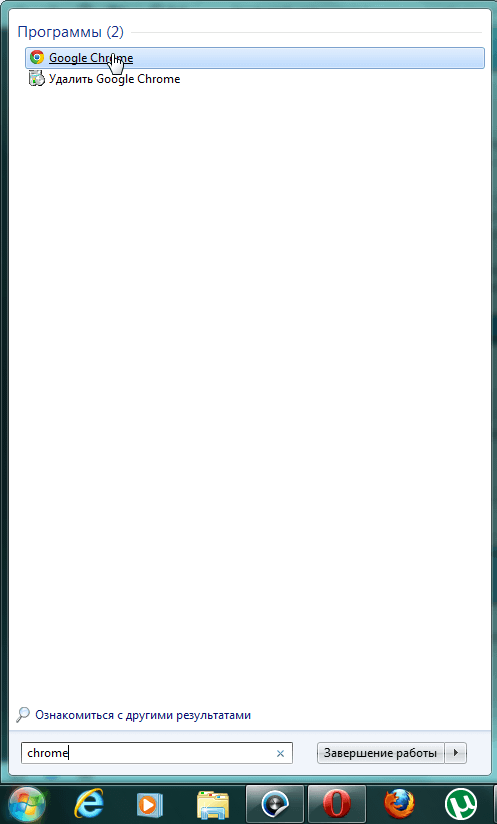
Можете също да използвате тази функция, за да отваряте файлове, които са записани на вашия компютър.
Горещи клавиши
Ако работите много често, може да се наложи да използвате ключ, за да го стартирате. Първо намерете прекия път на програмата в менюто "Старт" или на работния плот, щракнете с десния бутон върху него и изберете "Захранване" в контекстното меню.

Поставете въведеното с мишката в полето „Swidly chime“, въведете необходимия клавиш и след това натиснете OK.

Диалог "Виконати"
За да стартирате програмата бързо, можете да изберете диалоговия прозорец „Viconati“. За да го отворите, натиснете Win + R. Въведете името на програмата и натиснете Enter, за да стартирате програмата. Пример: въведете firefox и натиснете Enter - Firefox стартира или въведете chrome и натиснете Enter - Chrome стартира.
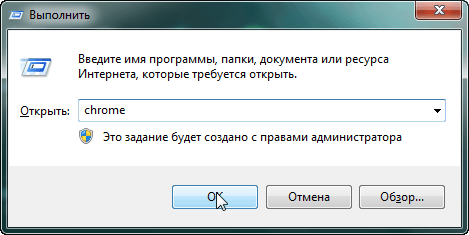
Launchy или други програми за стартиране на трети страни
Launchy е една от най-популярните помощни програми за бързо стартиране на програми в Windows и освен това е безплатна.

Launchy ще се активира автоматично и за да кликнете върху него, трябва да натиснете Alt + интервал. Веднага щом започнете да въвеждате името на програма или файл, Launchy самостоятелно ще „преглежда“ списъка инсталиране на техните програмиСигурен съм, че ще се справя. След като програмата, от която се нуждаете, бъде намерена, просто трябва да натиснете Enter, за да я стартирате.
Приятен ден!